Cách phóng to cục tẩy trong Paint trên Windows 7,8,10 cực dễ
Deprecated: trim(): Passing null to parameter #1 ($string) of type string is deprecated in /home/caocap/public_html/wp-content/plugins/fixed-toc/frontend/html/class-dom.php on line 98
Đóng góp bởi Mai Thanh Duy Xét duyệt & biên tập: Nhóm nội dung Thế Giới Di Động. 28/05/2021 4
Bạn đang tìm cách thay đổi kích thước cục tẩy trong Paint trên máy tính nhưng chưa biết cách thực hiện. Bài viết dưới đây sẽ hướng dẫn cho các bạn cách phóng to cục tẩy trong Paint trên Windows 7,8,10 cực dễ.
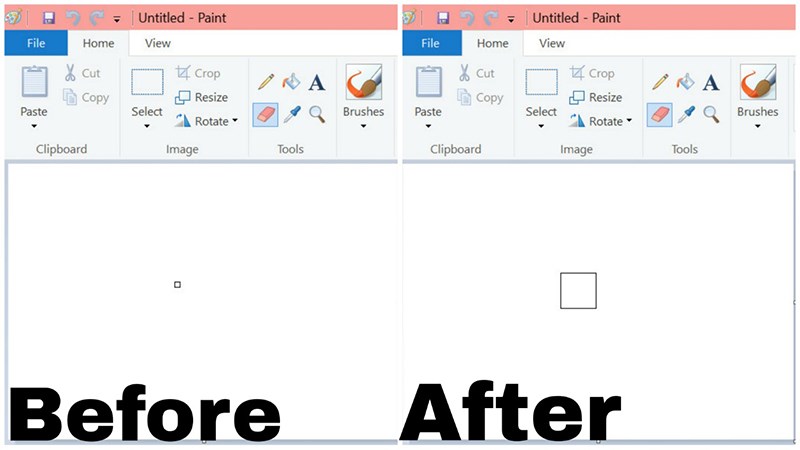
Cách phóng to cục tẩy trong Paint trên Windows 7,8,10 cực dễ
Bài hướng dẫn được thực hiện trên máy tính Asus và bạn có thể thực hiện các bước tương tự với các máy tính hệ điều hành Windows khác.
Cách phóng to cục tẩy trong Paint trên máy tính Windows
Hướng dẫn nhanh
- Mở Paint trên máy tính, tại thẻ Home bạn chọn biểu tượng cục tẩy màu hồng.
- Chọn kích thước cho cục tẩy tại mục Size.
- Hoặc nhấn tổ hợp phím Ctrl + dấu cộng hoặc Ctrl + dấu trừ để phóng to/thu nhỏ kích thước cục tẩy.
Hướng dẫn chi tiết
Bước 1: Mở Paint trên máy tính, tại thẻ Home bạn chọn biểu tượng cục tẩy màu hồng.
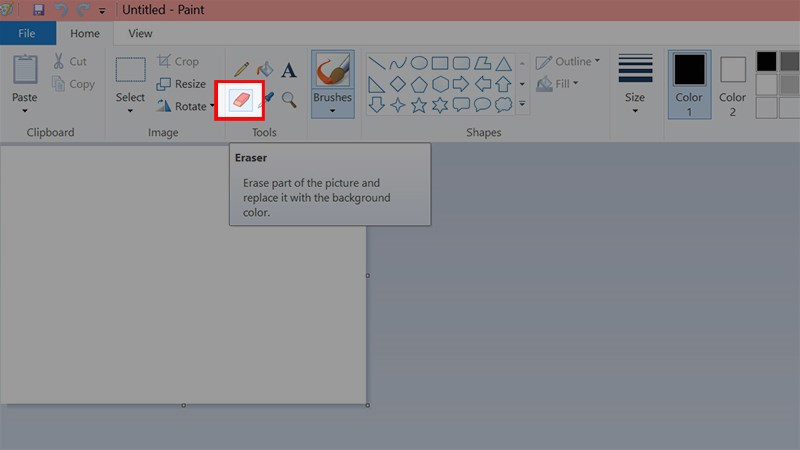
Mở Paint trên máy tính, tại thẻ Home bạn chọn biểu tượng cục tẩy màu hồng
Bước 2: Chọn Size.
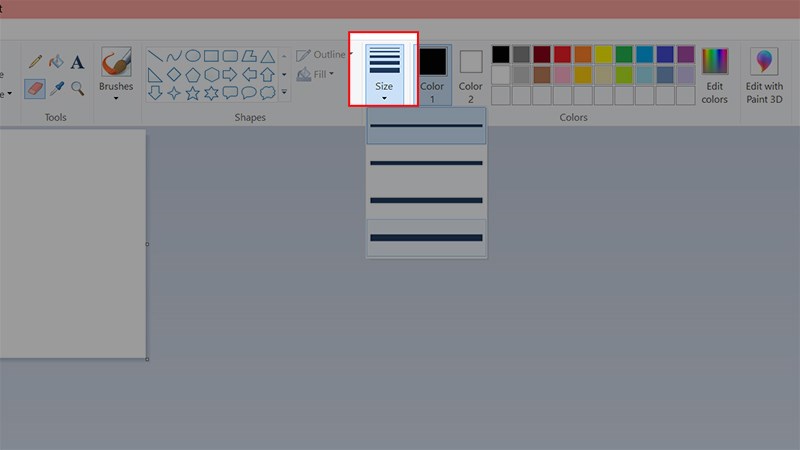
Chọn Size
Chọn kích thước mà bạn muốn cho cục tẩy.
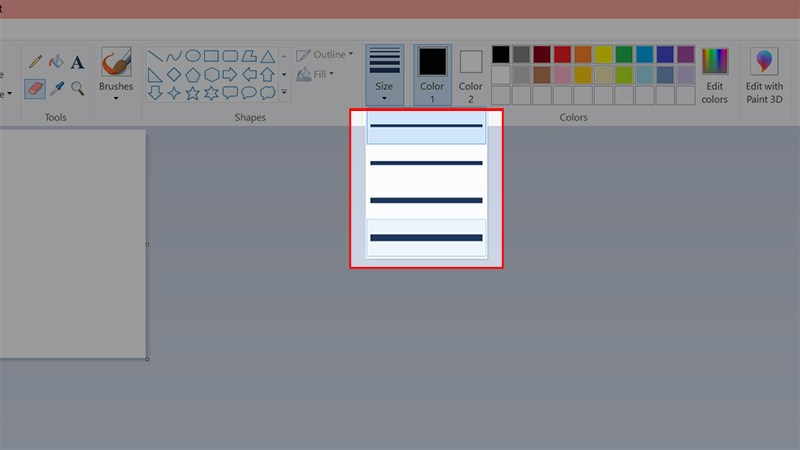
Chọn kích thước cho cục tẩy
Hoặc bạn có thể nhấn tổ hợp phím Ctrl + dấu cộng hoặc Ctrl + dấu trừ để phóng to/thu nhỏ cục tẩy.
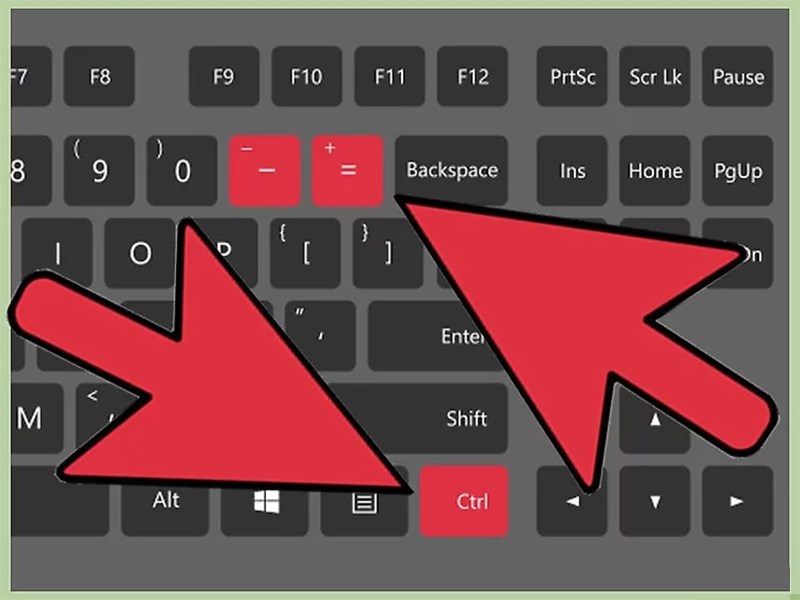
Bạn có thể nhấn tổ hợp phím Ctrl + dấu cộng hoặc Ctrl + dấu trừ để phóng to/thu nhỏ cục tẩy
Trong trường hợp bàn phím máy tính của bạn bị hỏng hoặc không có bàn phím số ở bên phải, bạn có thể sử dụng bàn phím ảo để làm mờ bằng cách:
Mở bàn phím ảo trên máy tính > Chọn Option.
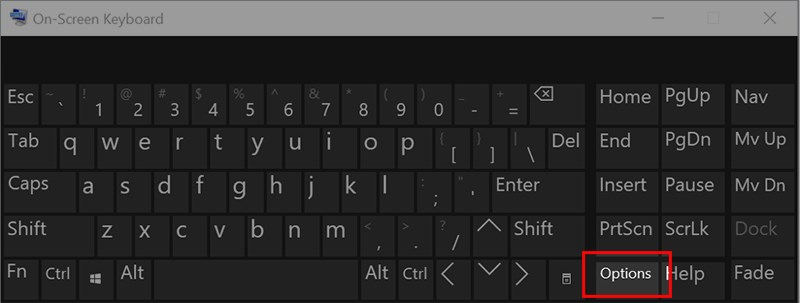
Mở bàn phím ảo trên máy tính > Chọn Option
Nhấn dấu tích vào ô Turn on numberic key pad > Chọn OK.
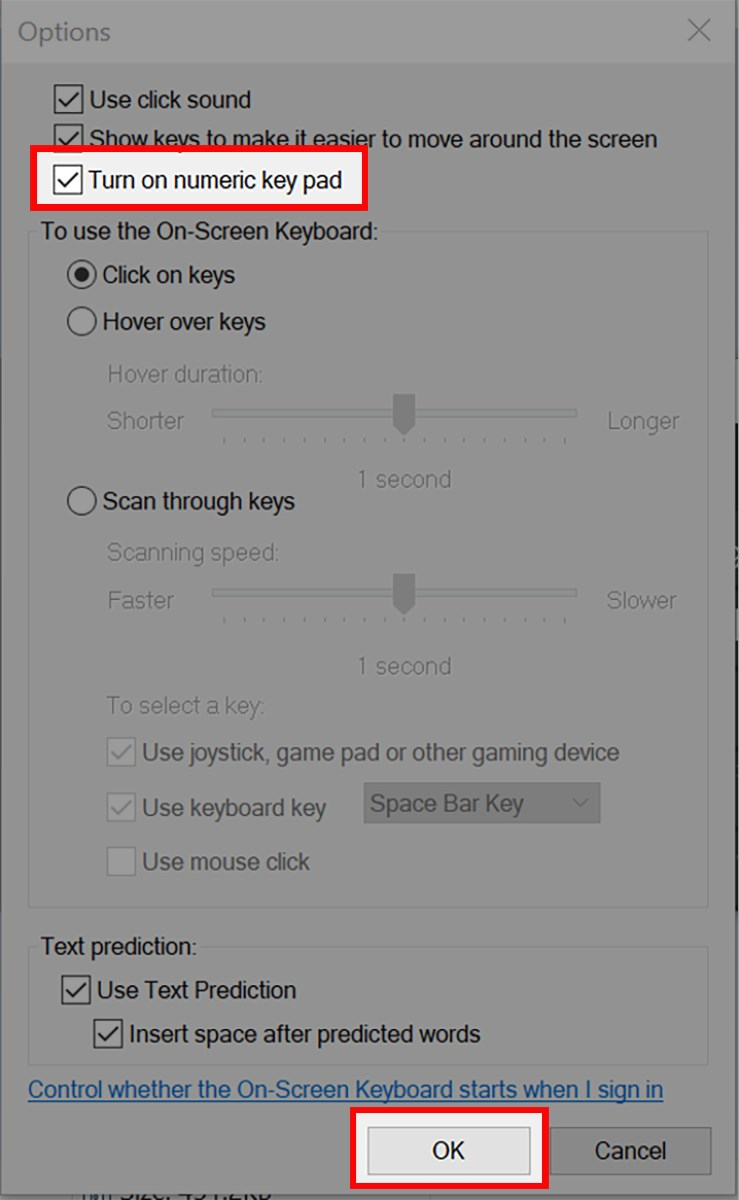
Nhấn dấu tích vào ô Turn on numberic key pad > Chọn OK
Sau đó bạn nhấn phím Ctrl + dấu cộng hoặc Ctrl + dấu trừ để điều chỉnh kích thước của cục tẩy.
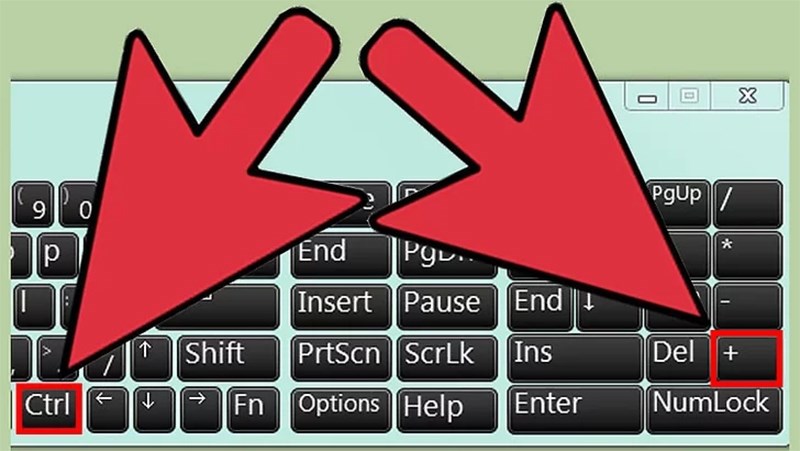
Sau đó bạn nhấn phím Ctrl + dấu cộng hoặc Ctrl + dấu trừ để điều chỉnh kích thước của cục tẩy
Và đây là kết quả.

Và đây là kết quả
Xem thêm:
- Cách chèn chữ vào ảnh trong Paint trên Windows 7,8,10 cực dễ
- Cách làm mờ ảnh bằng Paint nhanh, đơn giản, chi tiết
- Cách cắt ảnh trong Paint trên Windows 7,8,10 nhanh, đơn giản
Bài viết trên đã hướng dẫn cho các bạn cách phóng to cục tẩy trong Paint trên Windows 7,8,10 cực dễ. Nếu bạn thấy hữu ích thì hãy chia sẻ với bạn bè và đừng quên để lại bình luận phía bên dưới nhé!
- Share CrocoBlock key trọn đời Download Crocoblock Free
- Cung cấp tài khoản nghe nhạc đỉnh cao Tidal Hifi – chất lượng âm thanh Master cho anh em mê nhạc.
- 10 quán cafe Tân Bình đẹp, giá bình dân view sống ảo ở Sài Gòn TPHCM
- Hướng dẫn 3 cách sửa lỗi The speaker headset or headphone is unplugged Windows 10
- Top 30 phim học đường tuổi thanh xuân Hàn Quốc hay nhất mọi thời đại – wowhay
- Cách tách người ra khỏi ảnh nền bằng Photoshop chi tiết nhất
- iPhone 5S quốc tế cũ giá rẻ có còn đáng mua sau 4 năm? – Tin công nghệ mới nhất – Đánh giá – Tư vấn thiết bị di động
Bài viết cùng chủ đề:
-
Printer | Máy in | Mua máy in | HP M404DN (W1A53A)
-
5 cách tra cứu, tìm tên và địa chỉ qua số điện thoại nhanh chóng
-
Công Cụ SEO Buzzsumo Là Gì? Cách Mua Tài Khoản Buzzsumo Giá Rẻ • AEDIGI
-
Cách giới hạn băng thông wifi trên router Tplink Totolink Tenda
-
Sự Thật Kinh Sợ Về Chiếc Vòng Ximen
-
Nên sử dụng bản Windows 10 nào? Home/Pro/Enter hay Edu
-
"Kích hoạt nhanh tay – Mê say nhận quà" cùng ứng dụng Agribank E-Mobile Banking
-
Cách gõ tiếng Việt trong ProShow Producer – Download.vn
-
Câu điều kiện trong câu tường thuật
-
Phân biệt các loại vạch kẻ đường và ý nghĩa của chúng để tránh bị phạt oan | anycar.vn
-
Gỡ bỏ các ứng dụng tự khởi động cùng Windows 7
-
Cách xem, xóa lịch sử duyệt web trên Google Chrome đơn giản
-
PCI Driver là gì? Update driver PCI Simple Communications Controller n
-
Sửa lỗi cách chữ trong Word cho mọi phiên bản 100% thành công…
-
Cách reset modem wifi TP link, thiết lập lại modem TP Link
-
Thao tác với vùng chọn trong Photoshop căn bản



